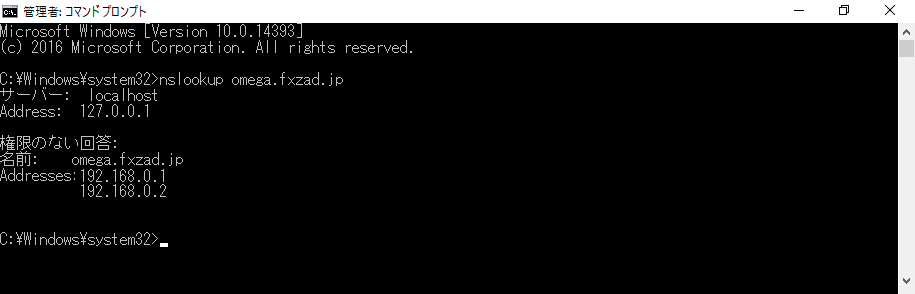条件付きフォワーダー
概要
本サービスでNTLM認証を利用するには、お客様環境で本サービスドメインの名前(『FXZ AD』のドメイン名)が解決できる必要があります。お客様管理のDNSサーバから本サービスのDNSサーバに向けて、条件付きフォワーダーを設定してください。SAML認証のみ利用される場合も、本サービスが提供する各種サービス提供インタフェースにアクセスするために、設定することを推奨します。本サービスの『FXZ AD』のドメイン名及びDNSサーバのIPアドレスについては、『デリバリ完了通知書』をご覧ください。
お客様設備内からのVPN接続
本サービスはインターネットを経由したリモートアクセスVPNが主体ですが、IIJプライベートバックボーンサービス経由でお客様設備内からでもVPN接続ができます。『Secure Accessクライアント』は、VPN接続した際にその環境ですべての『Secure Accessサーバ』のIPアドレスを学習し、次回以降のVPN接続を安定化します。一度でもVPN接続に成功したことがあれば、以後、インターネット経由及びIIJプライベートバックボーンサービス経由、どちらの経路からでもVPN接続が可能になります。
本サービスが提供するエンドポイント「*.fxzmb.jp」は、一般的なDNSサーバであればグローバルアドレスを返します。インターネットが利用できない環境から初回の接続を試みる場合は、そのデバイスが参照するDNSサーバに、「fxzmb.jp」ドメインに関する条件付きフォワーダーを設定してください。本サービスのDNSサーバは「fxzmb.jp」ドメインを管理しており、グローバルアドレスを返す公開DNSサーバと異なり、IIJプライベートバックボーンサービス経由で到達可能なプライベートアドレスを返します。
Windows ServerのDNSを用いた、条件付きフォワーダーの設定手順
DNSサーバの一例として、Windows ServerのDNSを用いた設定の手順は以下のとおりです。
Windows ServerのDNS以外のDNSサーバでADドメインを運用されているお客様は、本ページを参考に設定してください。本手順では、本サービスが提供する『FXZ AD』のドメインを「omega.fxzad.jp」、お客様から提供いただいた『FXZサービスセグメント』を「192.168.0.0/24」として設定します。
1. 「サーバー マネージャー」を開きます。
2.「ツール」メニューから「DNS」をクリックします。
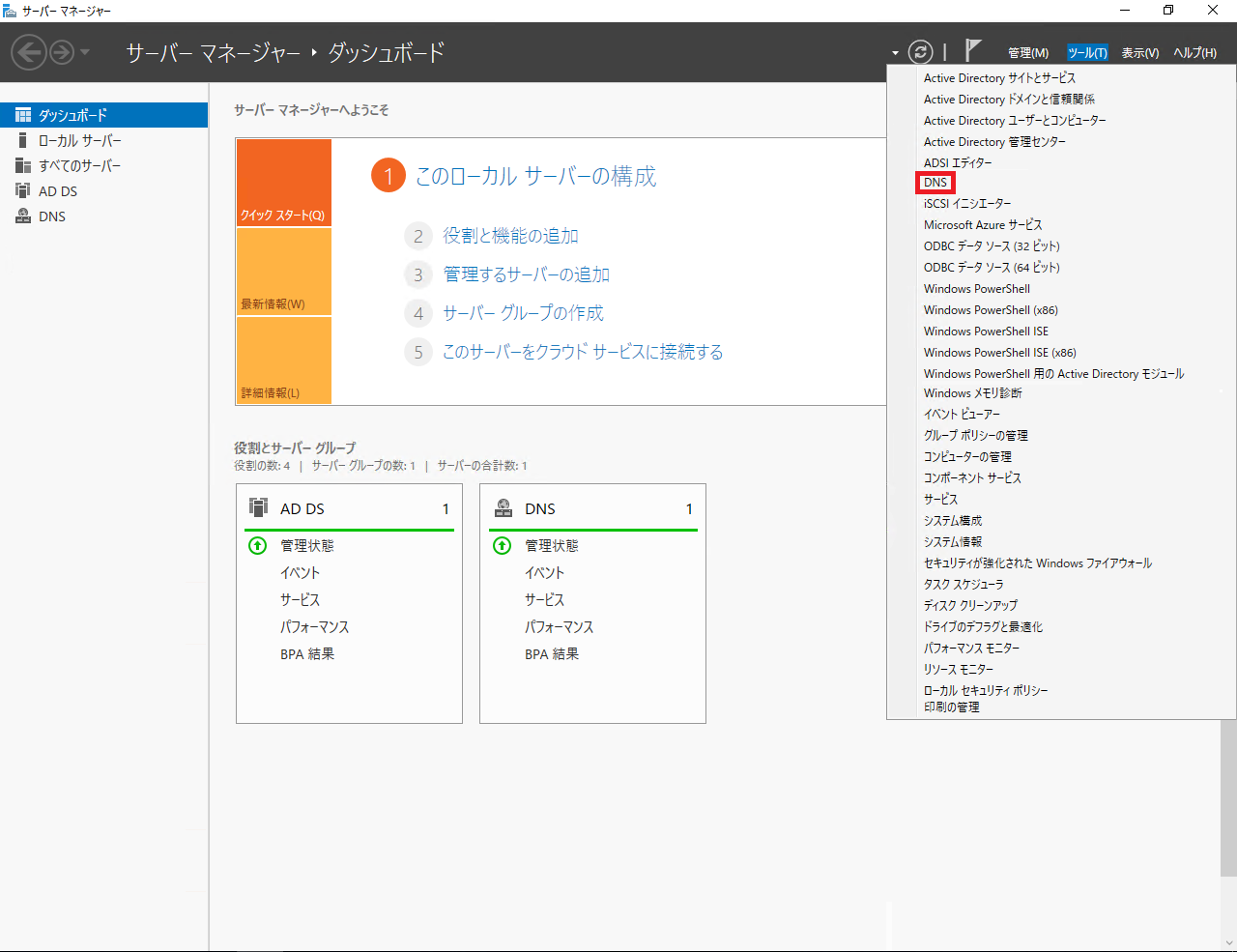
「DNS マネージャー」が起動します。
3.「条件付きフォワーダー」を右クリックし、「新規条件付きフォワーダー」をクリックします。
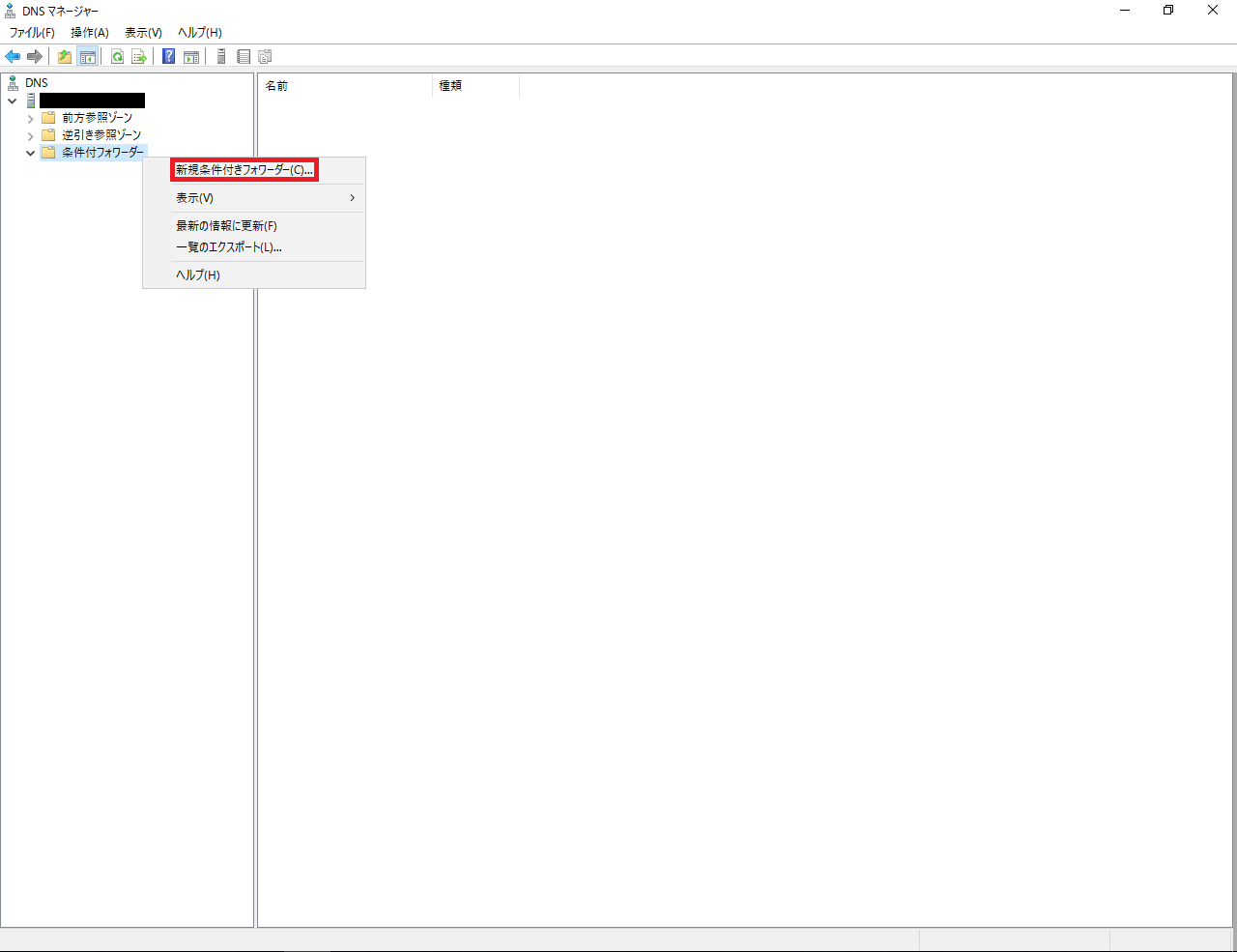
「新規条件付きフォワーダー」画面が表示されます。
4.「DNS ドメイン」に『デリバリ完了通知書』に記載されているドメイン名(ここでは「omega.fxzad.jp」)を入力します。
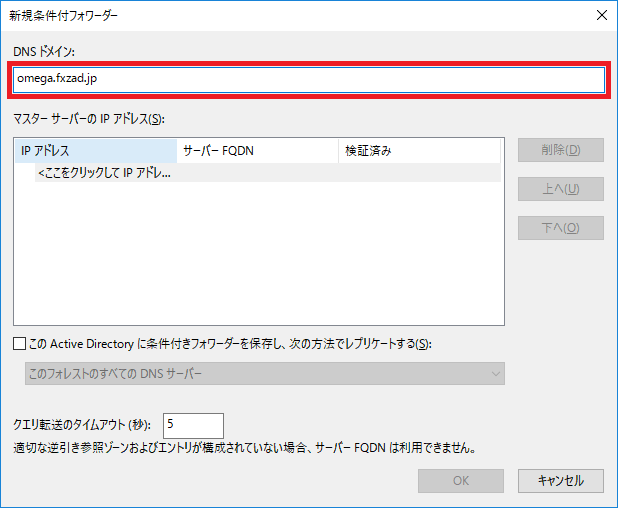
5.「マスター サーバーのIPアドレス」に『デリバリ完了通知書』に記載されているDNSサーバのアドレスをすべて(ここでは「192.168.0.1」と「192.168.0.2」)入力します。
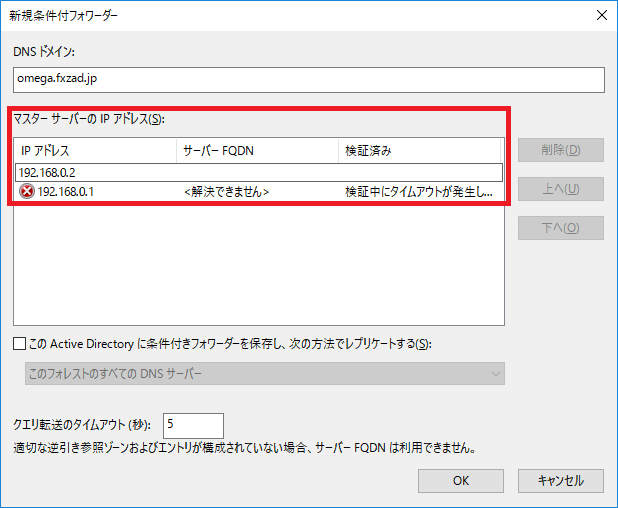
【参考】
入力後、「マスター サーバーのIPアドレス」に「![]() 」マークが表示されますがエラーではありません。引き続き以降の設定を行ってください。
」マークが表示されますがエラーではありません。引き続き以降の設定を行ってください。
6.(推奨)「このActive Directoryに条件付きフォワーダーを保存し、次の方法でレプリケートする」をチェックします。
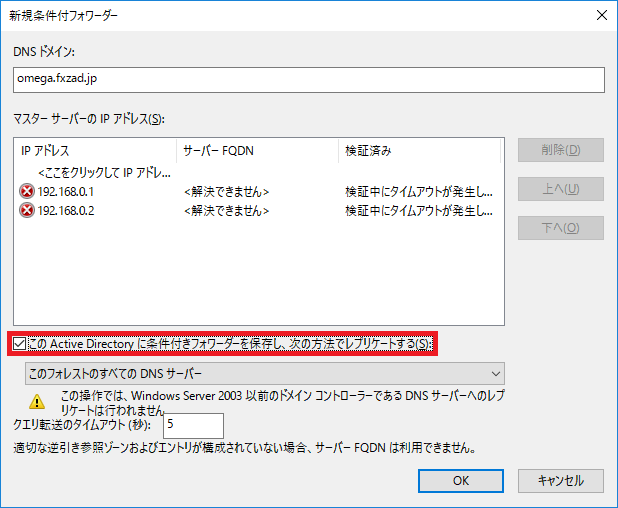
7.登録内容を確認し、「OK」をクリックします。
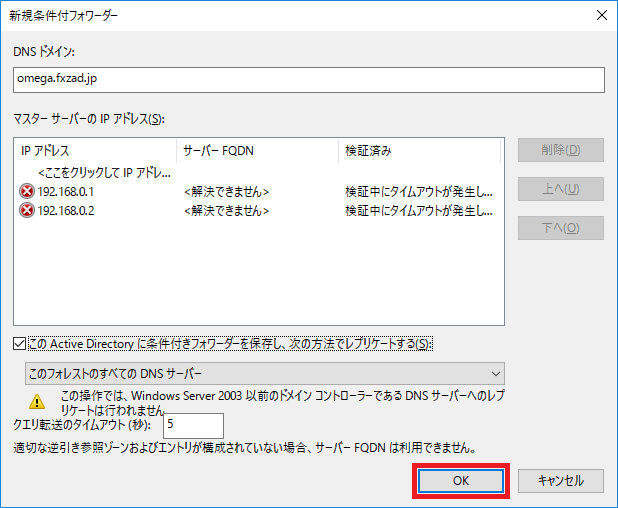
条件付きフォワーダーが登録されます。
8.設定が追加されたことを確認します。
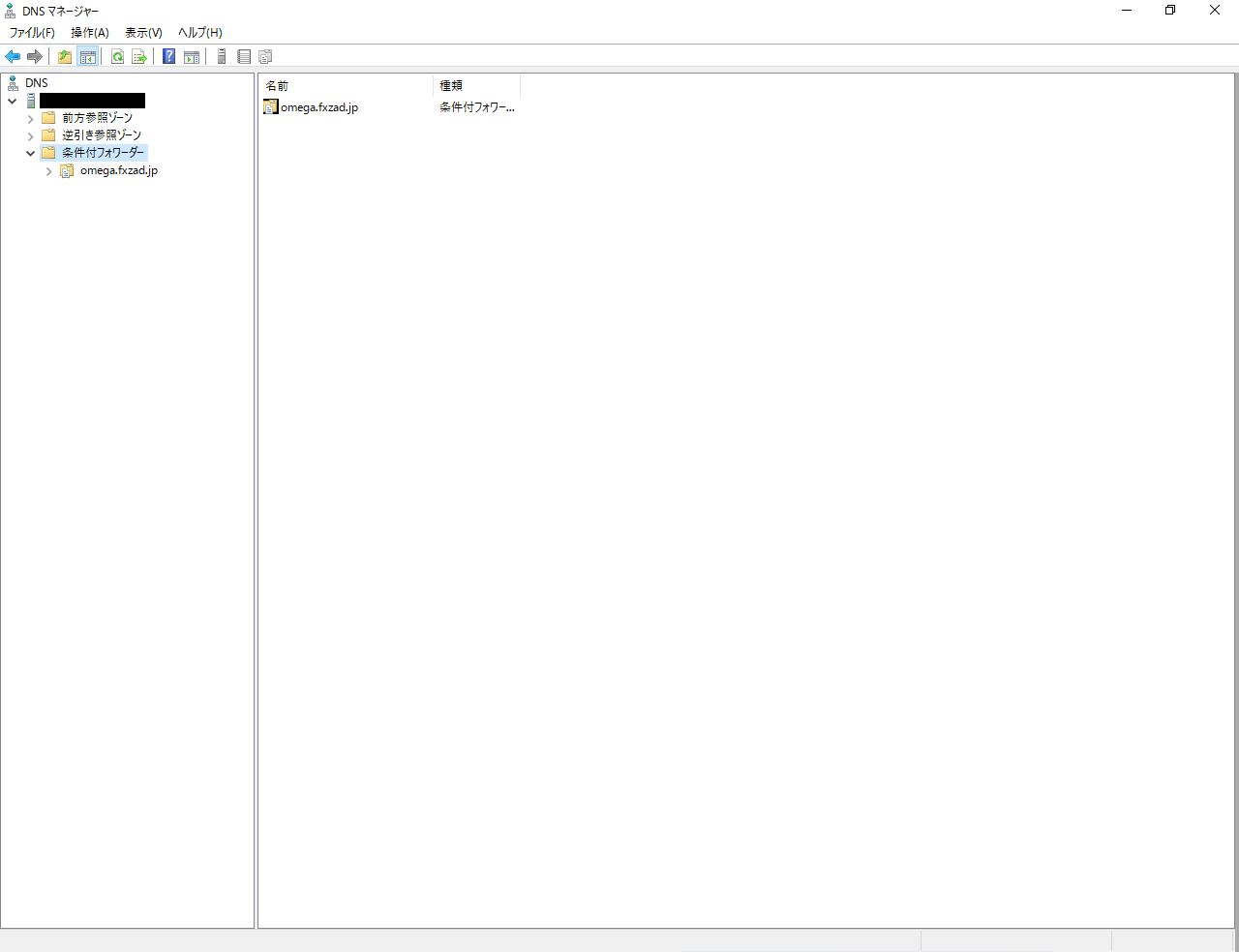
9.(推奨)『FXZ AD』ドメインの名前解決が成功することを確認します。